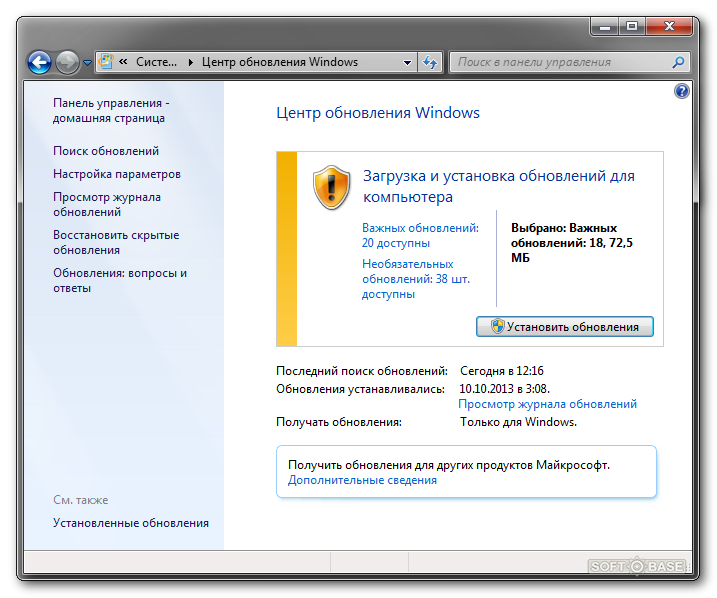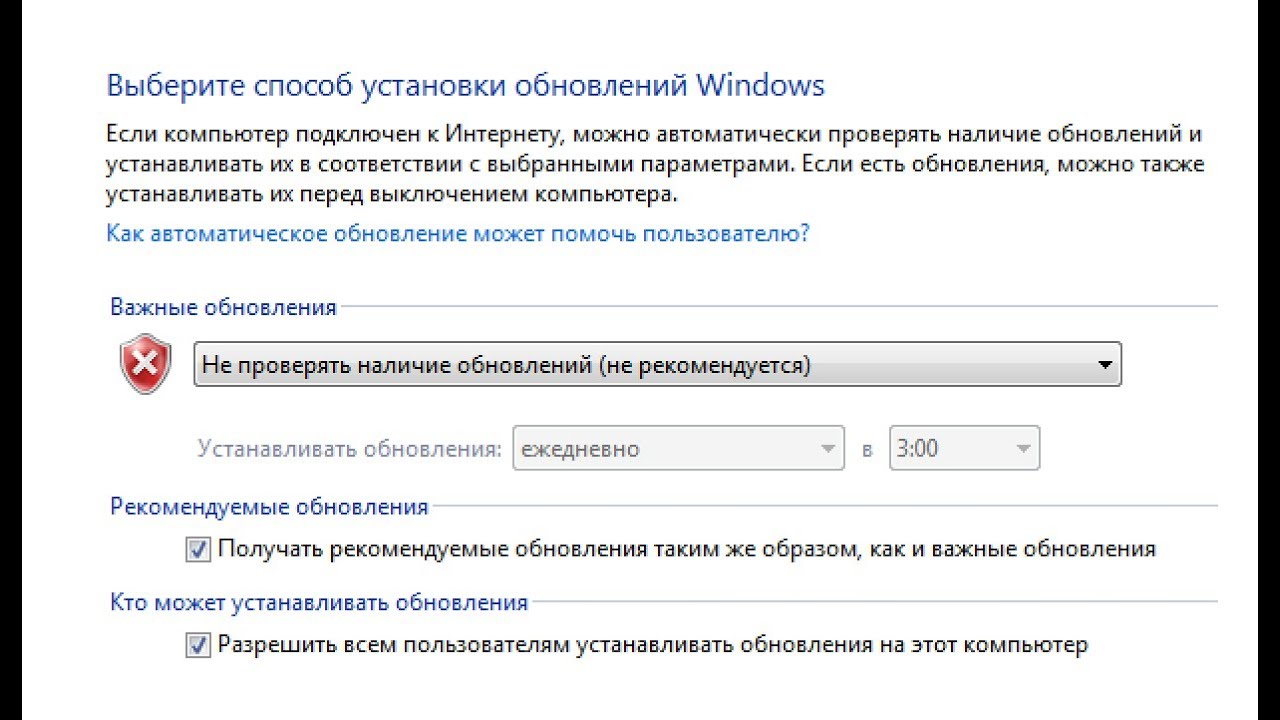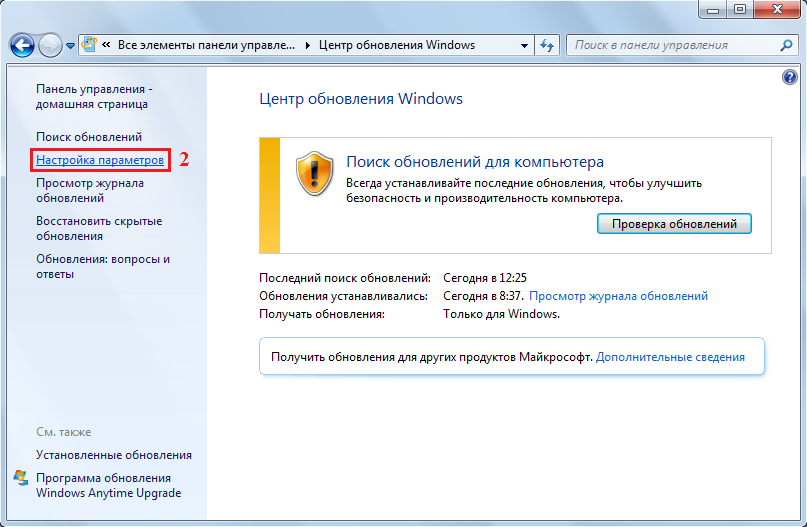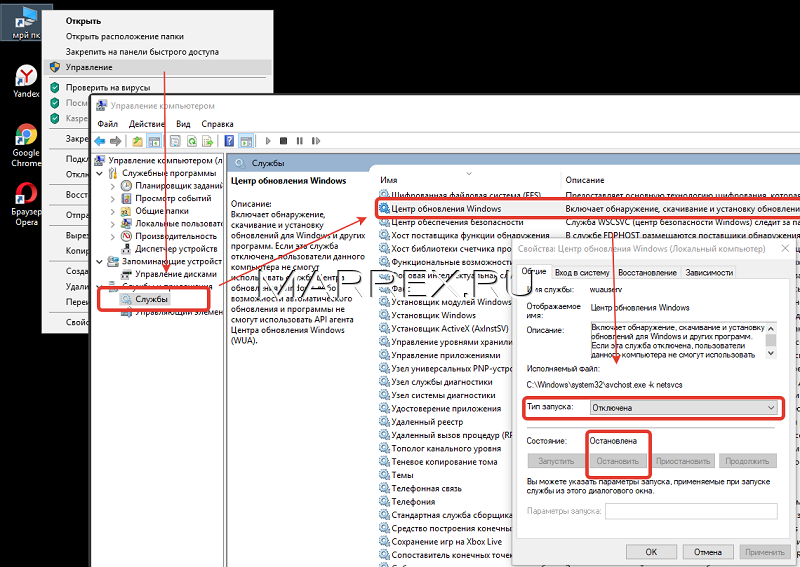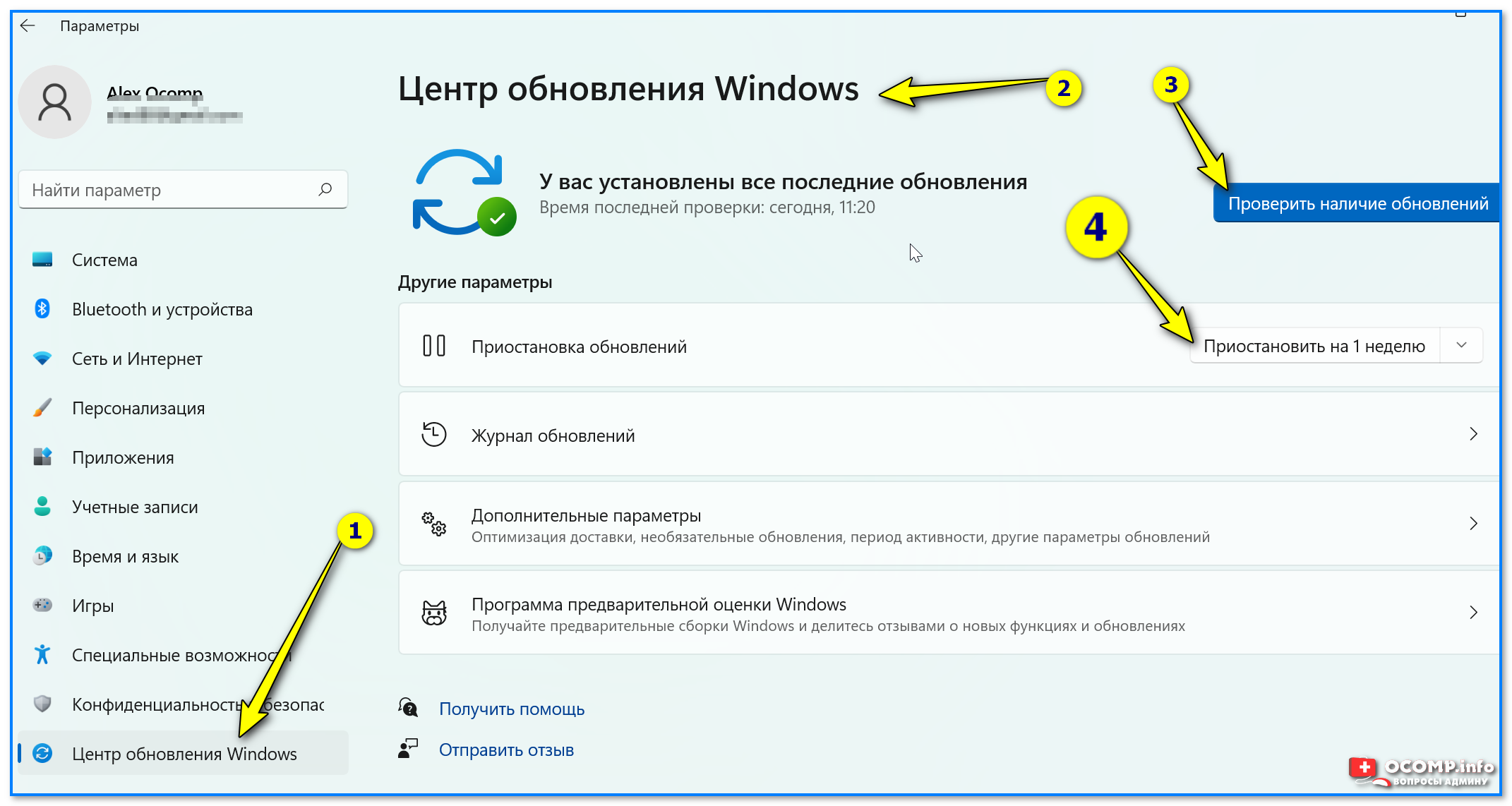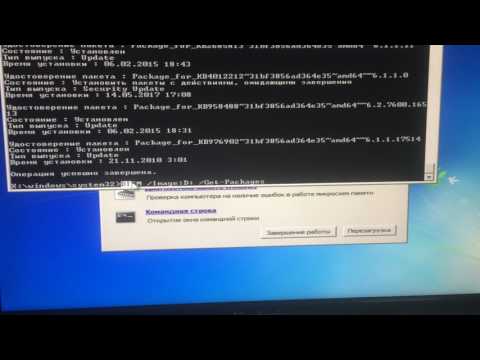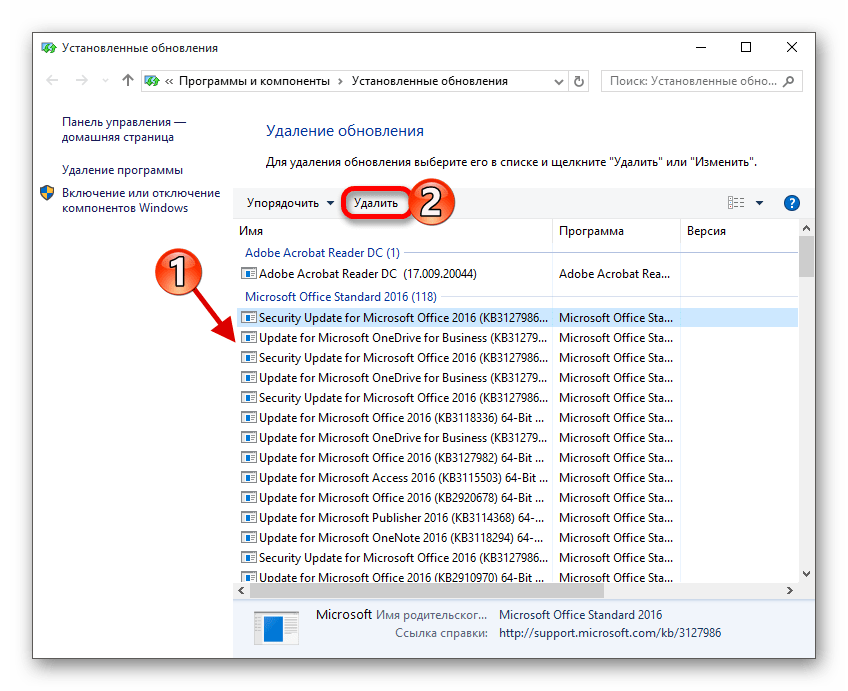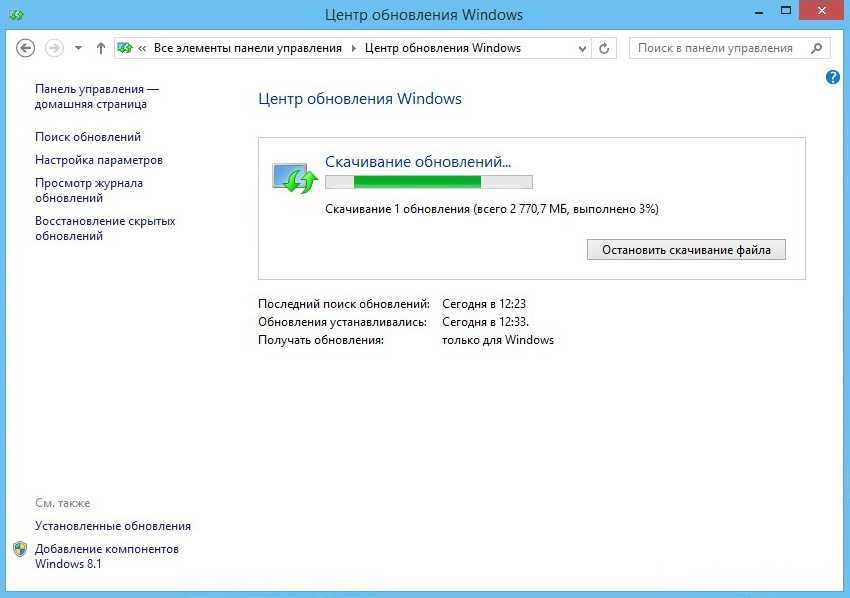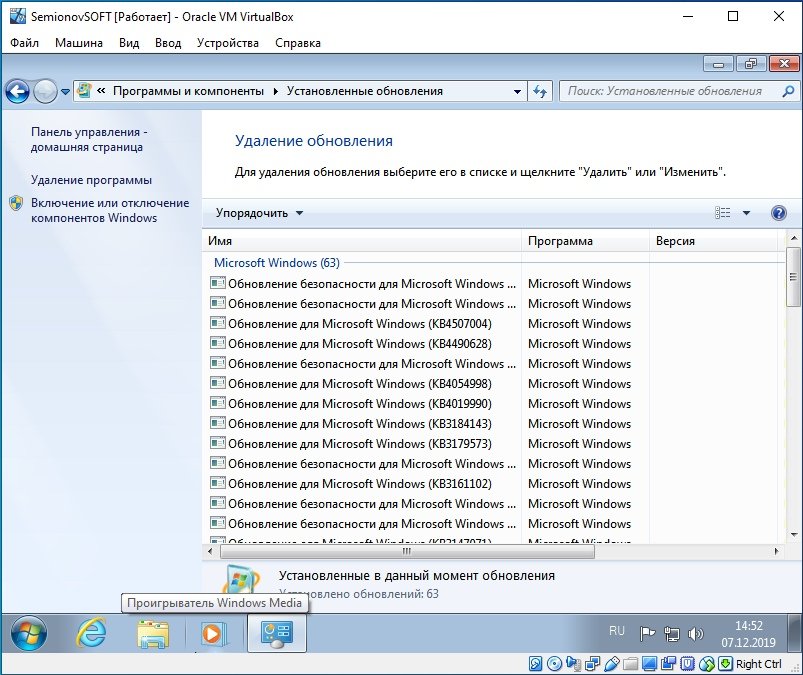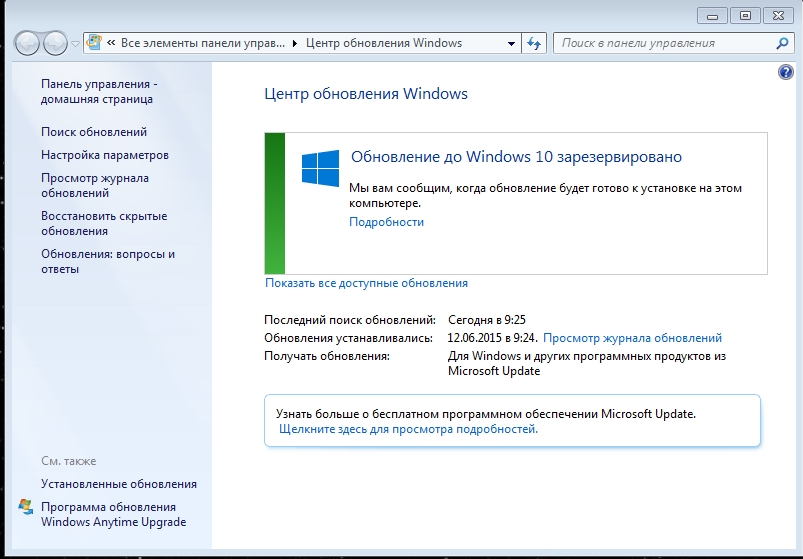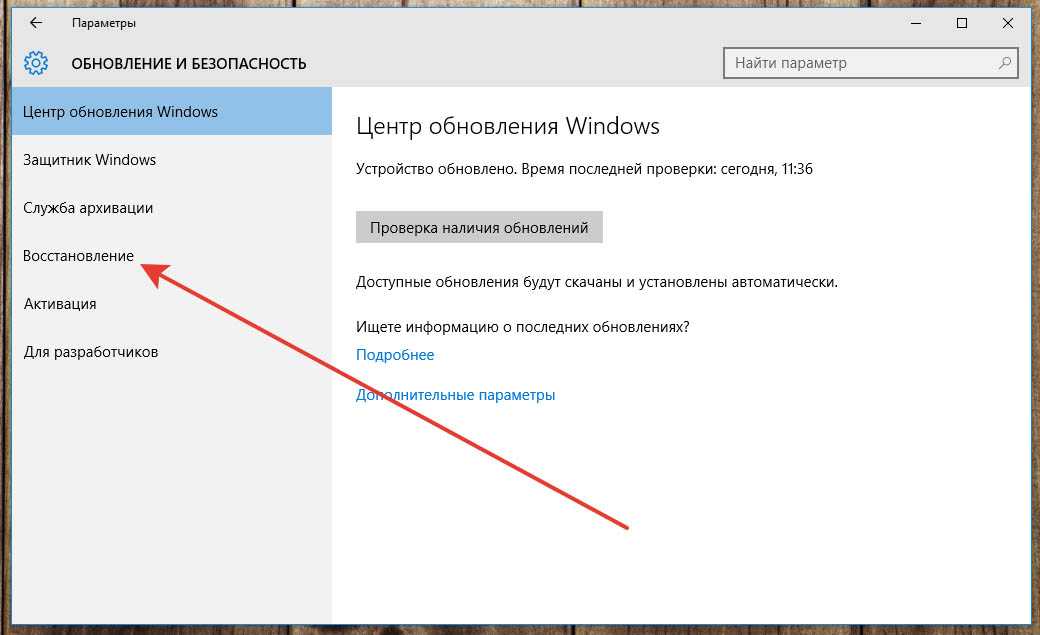Инструкция по удалению Центра обновления Windows с вашего ПК
В этом руководстве вы найдете подробные советы и инструкции по удалению Центра обновления Windows с вашего компьютера. Узнайте, как отключить обновления, удалить службы и предотвратить автоматическое обновление системы.
Откройте Панель управления и перейдите в раздел Администрирование.
Как Удалить Старые Обновления Windows 10 и Освободить Место на Диске!
Запустите службу Службы и найдите Центр обновления Windows в списке.
Windows 10 - Очистка диска (Старые обновления)
Щелкните правой кнопкой мыши на Центр обновления Windows и выберите Свойства.
Почему не нужно обновлять Windows.
В разделе Тип запуска выберите Отключено и нажмите ОК.
Удаление обновлений системы Windows 7
Откройте редактор реестра, введя regedit в поиске меню Пуск.
Как полностью удалить Центр обновления Windows 10
Перейдите по пути HKEY_LOCAL_MACHINE/SOFTWARE/Policies/Microsoft/Windows/WindowsUpdate.
Как удалить старые обновления Windows 10
Создайте новый параметр DWORD с именем DisableWindowsUpdateAccess и установите значение 1.
Перезагрузите компьютер для применения изменений.
КАК ОТКЛЮЧИТЬ ОБНОВЛЕНИЕ WINDOWS 10 НАВСЕГДА (100% рабочий способ 2024)
Проверьте, что Центр обновления Windows больше не активен, запустив службу Службы снова.
Как отключить обновления Windows 10, Виндовс 7 и 8.1 несколькими способами
Для полного удаления файлов обновлений, очистите папку SoftwareDistribution в каталоге Windows.
Как отключить обновление Windows 10 навсегда? 3 способа